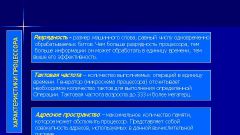Инструкция
1
Определить количество ядер в процессоре можно средствами Windows. Запустите «Диспетчер задач» с помощью горячих клавиш Alt+Ctrl+Delete или щелкните правой клавишей мыши по свободному месту на «Панели задач» и выберите опцию «Диспетчер задач». Можно также использовать сочетание горячих клавиш Shift+Ctrl+Esc.
2
Перейдите во вкладку «Быстродействие». Количество ядер процессора обычно соответствовует количеству окон, отображающих график загрузки, в разделе «Хронология загрузки ЦП». Однако полагаться на эти данные нужно осмотрительно. Возможно, у вас на компьютере включена виртуализация ядер, т.е. имитация работы многоядерного процессора на одноядерном.
3
Можно найти сведения о процессоре на сайте производителя. Вызовите выпадающее меню щелчком правой клавиши мыши по пиктограмме «Мой компьютер» и выберите опцию «Свойства». На вкладке «Общие» будет выведена основная информация о системе. Перепишите данные, которые относятся к процессору, зайдите на сайт фирмы-производителя и найдите интересующие вас подробности.
4
Есть еще один способ: в «Панели управления» щелкните дважды «Администрирование», затем «Управление компьютером» и выберите оснастку «Диспетчер устройств». Раскройте узел «Процессоры» и перепишите данные.
5
Узнать технические характеристики процессора, в том числе и количество ядер, можно с помощью сторонних программ. Скачайте и запустите бесплатную утилиту CPU-Z. На вкладке CPU выводится информация об этом устройстве. В самом нижнем разделе, в окошке Core сообщается количество ядер процессора.
6
Еще одна удобная бесплатная программа – PC Wizard. Скачайте ее с сайта разработчика и установите на своем компьютере. Запустите, щелкнув дважды по запускающему файлу PC Wizard.exe, и нажмите на кнопку «Железо». Затем щелкните мышкой по иконке «Процессор». В правой части окна в разделе «Элемент» найдите строку Number of core, а в разделе «Описание» – число ядер.